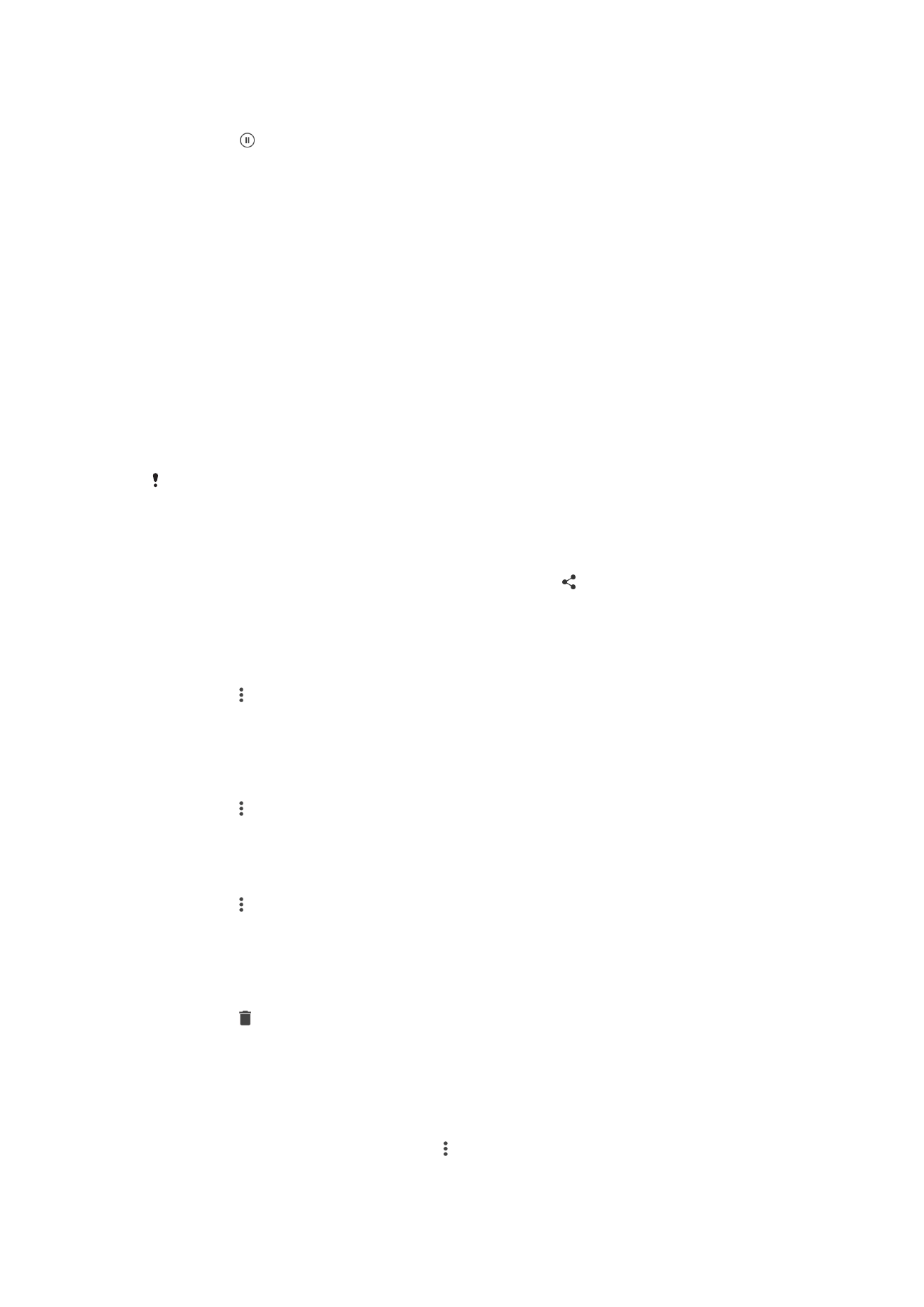
Argazkiak eta bideoak partekatzea eta kudeatzea
Gailuan gorde dituzun argazki eta bideoak parteka ditzakezu. Hainbat modutan ere
kudea ditzakezu. Adibidez, argazkiak multzotan lan ditzakezu, argazkiak ezabatu eta
kontaktuetara estekatu. Gailuan argazki asko gorde badituzu, ideia ona da argazkiak
aldiro ordenagailura edo kanpoko biltegiratze gailura transferitzea; horrela, aurretik jakin
ezin diren datu galerak saihestuko dituzu. Hori egitean, gainera, gailuko memoria hustuko
duzu. Irakurri
Fitxategiak kudeatzea ordenagailua erabiliz
orrialdeko 40 atala.
Agian ezingo dituzu copyright bidez babestutako elementuak kopiatu, bidali, edo transferitu.
Halaber, baliteke zenbait elementu ez bidaltzea, fitxategiaren tamaina handiegia bada.
Argazkiak edo bideoak partekatzeko
1
Albumean, bilatu eta punteatu partekatu nahi duzun argazkia edo bideoa.
2
Punteatu pantaila tresna barrak bistaratzeko eta punteatu .
3
Punteatu argazkia partekatzeko erabili nahi duzun aplikazioa eta gauzatu urratsak
bidaltzeko.
Erabili argazkiak kontaktuen argazki gisa
1
Argazki bat ikusten ari zarenean, punteatu pantaila tresna barra bistaratzeko, eta
punteatu >
Erabili honela > Kontaktuaren argazkia.
2
Hautatu kontaktua eta editatu argazkia nahi duzun bezala.
3
Punteatu
Gorde.
Argazkiak horma paper gisa erabiltzeko
1
Argazki bat ikusten ari zarenean, punteatu pantaila tresna barra bistaratzeko, eta
punteatu >
Erabili honela > Horma papera.
2
Gauzatu pantailako jarraibideak.
Argazkiak biratzeko
1
Argazki bat ikusten ari zarela, punteatu tresna barrak bistaratzeko pantaila eta
punteatu .
2
Punteatu
Biratu, eta hautatu aukera bat. Argazkia orientazio berriarekin gordeko
da.
Argazkiak edo bideoak ezabatzeko
1
Argazki bat ikusten ari zarela, punteatu tresna barrak bistaratzeko pantaila eta
punteatu .
2
Punteatu
Ezabatu.
Albumeko argazki eta bideo multzoak lantzeko
1
Albuma aplikazioan argazki eta bideoen miniaturak ikustean, eduki ukituta
elementu bat nabarmentzen den arte.
2
Punteatu erabili nahi dituzun gainerako elementuak hautaketa egiteko. Elementu
guztiak hautatu nahi badituzu, punteatu eta, ondoren,
Hautatu guztiak.
3
Erabili tresna barretako tresnak hautatutako elementuekin lan egiteko.
113
Hau argitalpenaren Interneteko bertsioa da. © Erabilera pertsonalerako bakarrik inprimatu.
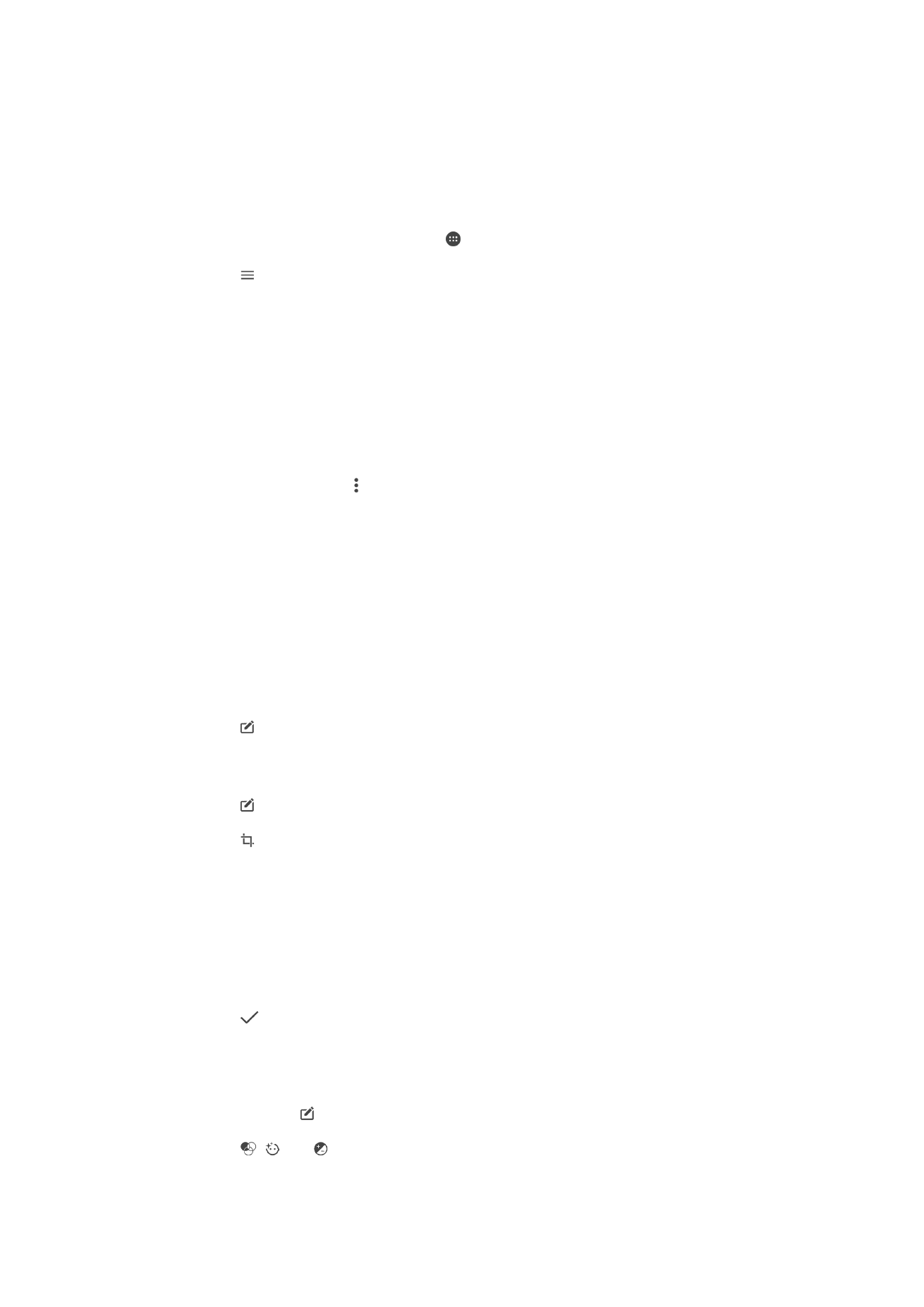
Albumeko argazkietako aurpegiak aztertzea
Aurpegiak erakusten dituzten gailuko argazki guztiak analiza ditzakezu. Aktibatutakoan,
argazkiak analizatzeko eginbidea aktibatuta mantenduko da, eta argazki berriak gehitu
ahala analizatuko dira. Analisia amaitutakoan, pertsona beraren argazki guztiak karpeta
bakar batean elkar ditzakezu.
Argazkiak analizatzeko eginbidea aktibatzeko
1
Hasierako pantaila ikuspegian, punteatu .
2
Bilatu eta punteatu
Albuma.
3
Punteatu eta, ondoren, punteatu
Aurpegiak. Gailuko argazki guztiak analizatu
eta Izenik gabeko aurpegiak karpetan taldekatzen dira.
Aurpegiei izena jartzeko
1
Aurpegiak lauzan, punteatu Izenik gabeko aurpegiak karpeta, arakatu Aurpegi
gehiago karpetara eta aukeratu izena jarri nahi diozun aurpegia.
2
Punteatu
Gehitu izena.
3
Idatzi izena eta, ondoren, punteatu
Eginda > Gehitu pertsona berri gisa.
Aurpegien izenak editatzeko
1
Argazki bat pantaila osoan ikusten ari zarenean, punteatu pantaila tresna barra
bistaratzeko, eta punteatu >
Editatu izenen etiketak.
2
Punteatu
Ados.
3
Sakatu editatu nahi duzun aurpegiaren izena.
4
Editatu izena eta, ondoren, punteatu
Eginda > Gehitu pertsona berri gisa.